Ζήστε τον νέο τρόπο μεταφοράς αρχείων στη συσκευή σας Apple χωρίς καλώδιο φόρτισης. Το Airdrop υποστηρίζει έναν νέο τρόπο μετακίνησης αρχείων με τη δύναμη του Wifi και του Bluetooth. Πρόσφατα, η Apple προσάρμοσε μια άλλη μορφή εικόνας με την καλύτερη συμπίεση σε σύγκριση με το JPEG: το HEIC.
Αυτή η μορφή είναι το νέο πρόσωπο που περιέχει λεπτομερή και σύγχρονα δεδομένα υψηλής ποιότητας για τη φωτογραφία. Παρά τα πλεονεκτήματα, οι χρήστες αντιμετωπίζουν πρόβλημα με το άνοιγμα του αρχείου HEIC. δεν υποστηρίζεται κυρίως εάν ο δέκτης αρχείων χρησιμοποιεί iOS 7, OS X 10.10 ή παλαιότερη έκδοση. Επομένως, η καλύτερη λύση που θα πρέπει να γνωρίζετε για να λύσετε το πρόβλημα είναι η μάθηση πώς να κάνετε AirDrop JPG αντί για HEIC, και μπορείτε να μάθετε πώς να το κάνετε διαβάζοντας τις γραπτές πληροφορίες παρακάτω.
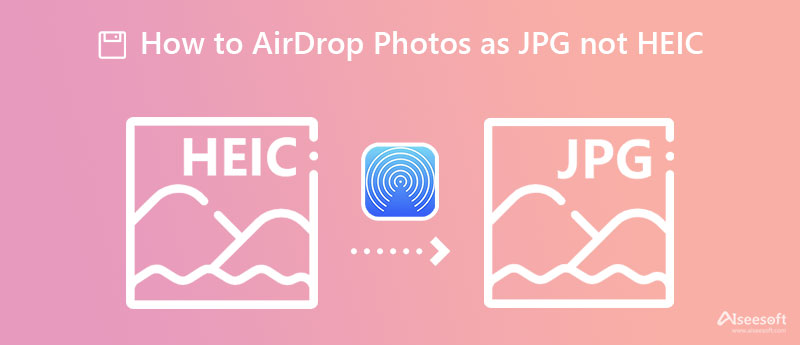
Σε αυτό το μέρος, θα μάθετε τον πιθανό τρόπο για AirDrop JPG, όχι HEIC, σε Mac ή σε οποιοδήποτε προϊόν της Apple χωρίς τη βοήθεια μιας εφαρμογής τρίτου κατασκευαστή. είναι δυνατόν να AirDrop iPhone σε Android? Όχι, επειδή η λειτουργία AirDrop δεν είναι ακόμη προσβάσιμη στο Android, υπάρχουν εργαλεία που μπορείτε να χρησιμοποιήσετε για να το κάνετε αυτό δυνατό. Επιπλέον, διαβάστε τα παρακάτω λεπτομερή βήματα, ώστε ο δέκτης να μην χρειάζεται να κατεβάσει ένα πρόγραμμα προβολής φωτογραφιών στη συσκευή του για να δει το HEIC.
Βήματα για το πώς να κάνετε AirDrop ως JPG, όχι ως HEIC:
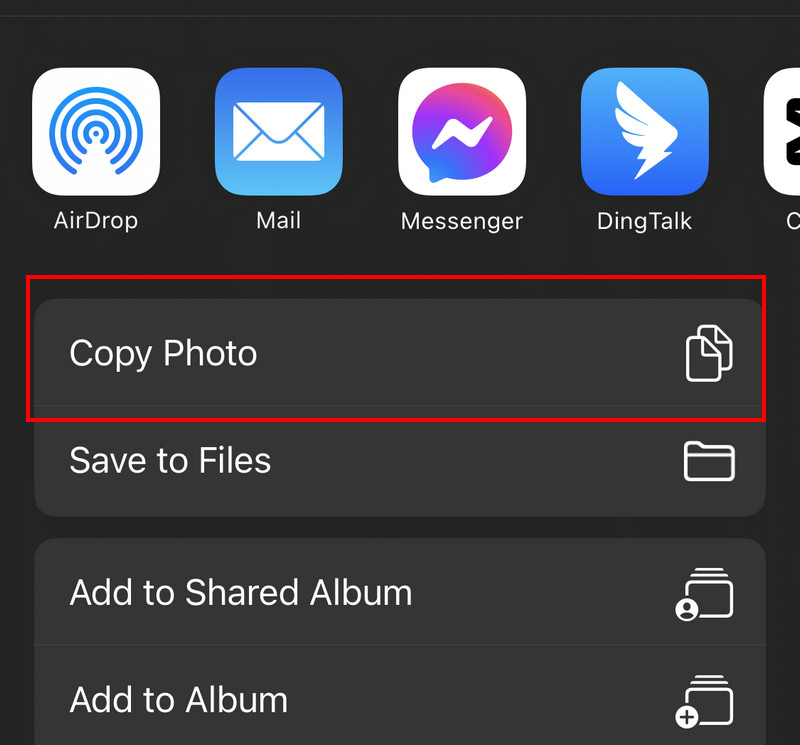
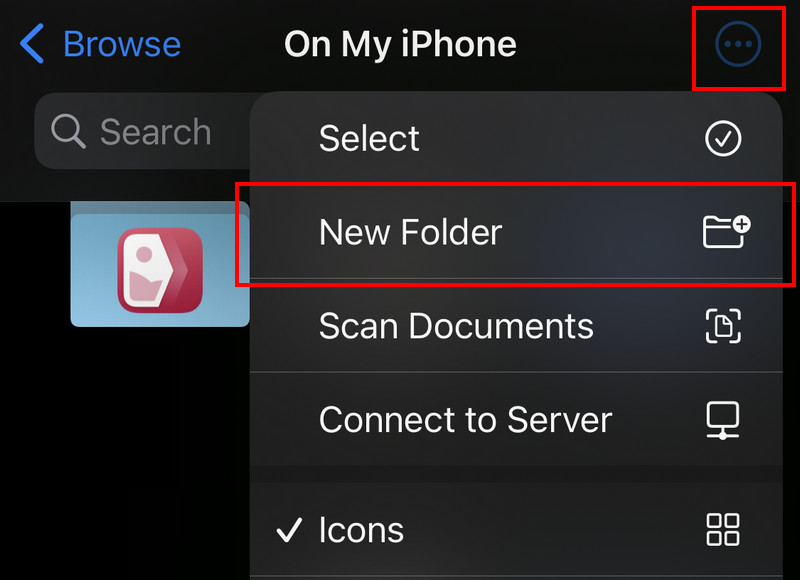
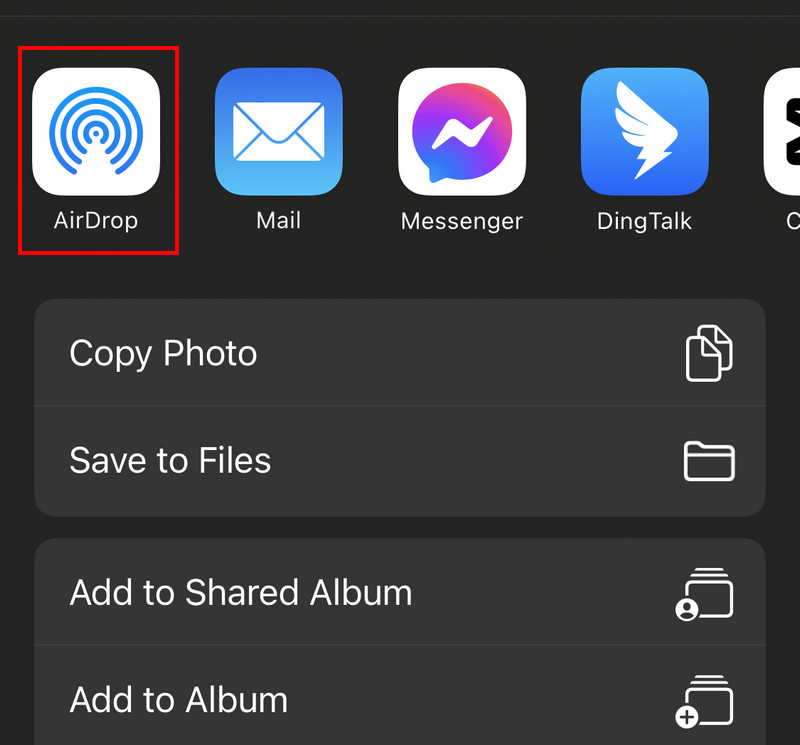
Αυτή η μέθοδος σάς επιτρέπει να αποθηκεύσετε την εικόνα που τραβήξατε ως JPG αντί για HEIC, έτσι ώστε η φωτογραφία να γίνει τυπική μορφή. Έτσι, στις φωτογραφίες AirDrop, HEIC ως JPG, ακολουθήστε τα παρακάτω βήματα.
Βήματα σχετικά με τον τρόπο λήψης ως JPG αντί για HEIC:
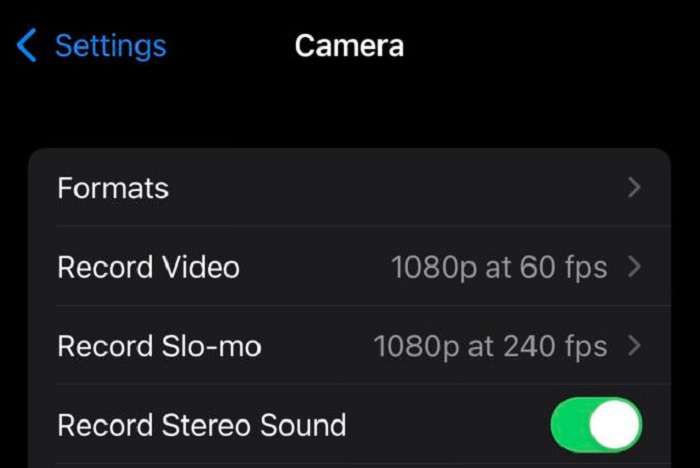
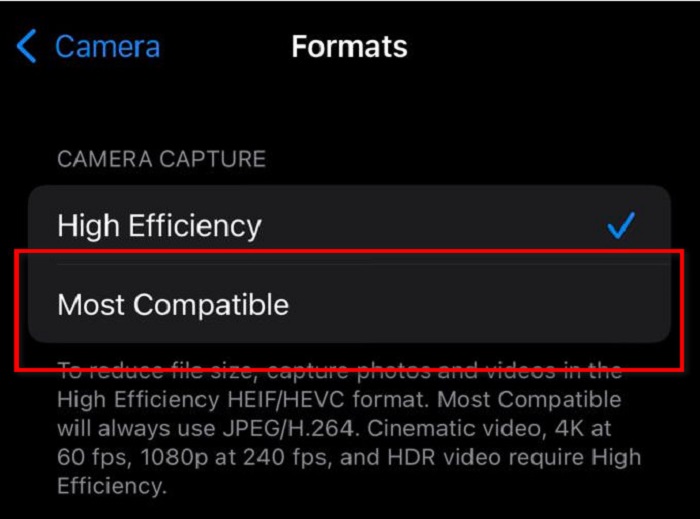
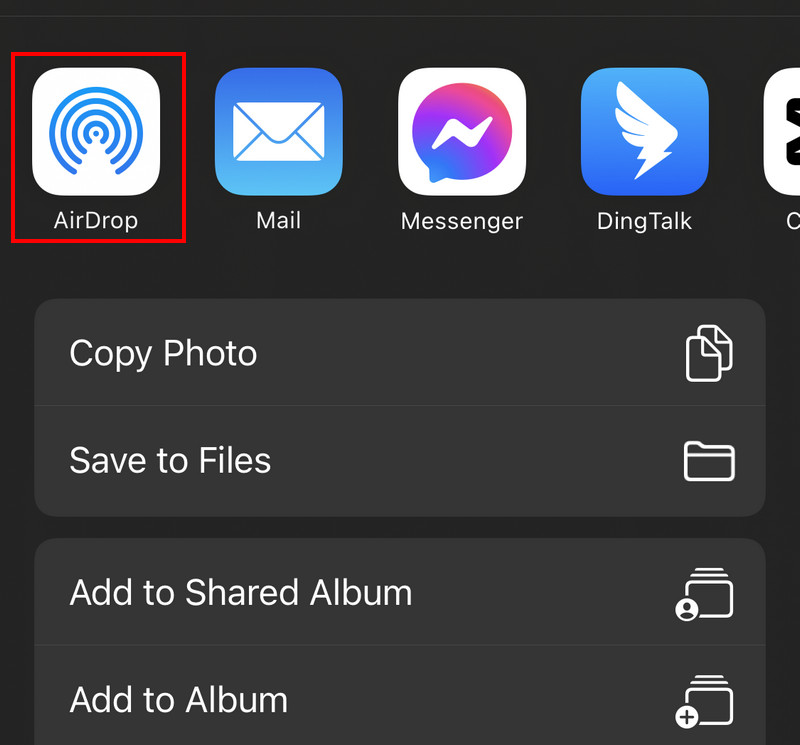
Θα χρειαστεί να ακολουθήσετε δύο μεθόδους για να κάνετε το HEIC ως JPEG, ειδικά όταν το αρχείο είναι αποθηκευμένο σε iOS. Αν και θα χρειαστεί να τα εγκαταστήσετε, είναι αξιόπιστα στη μεταφορά και τη μετατροπή του αρχείου HEIC. Θέλετε να μάθετε τι είναι αυτά; Εάν ναι, αφιερώστε χρόνο για να διαβάσετε τα εργαλεία και ακολουθήστε τα βήματα ανάλογα.
FoneTrans προσφέρει τον ταχύτερο τρόπο μεταφοράς των αρχείων που είναι αποθηκευμένα στο iOS χωρίς χρήση Wi-Fi ή Bluetooth. Έτσι, εάν το αρχείο σας είναι αποθηκευμένο στο iOS και θέλετε να το μεταφέρετε, μπορείτε να ακολουθήσετε τα παρακάτω βήματα.
100% ασφαλής. Χωρίς διαφημίσεις.
100% ασφαλής. Χωρίς διαφημίσεις.
Βήματα σχετικά με τον τρόπο χρήσης του FoneTrans:
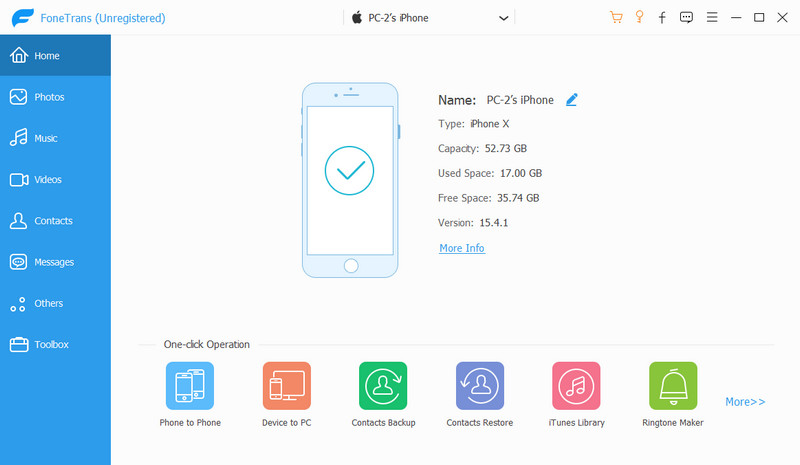
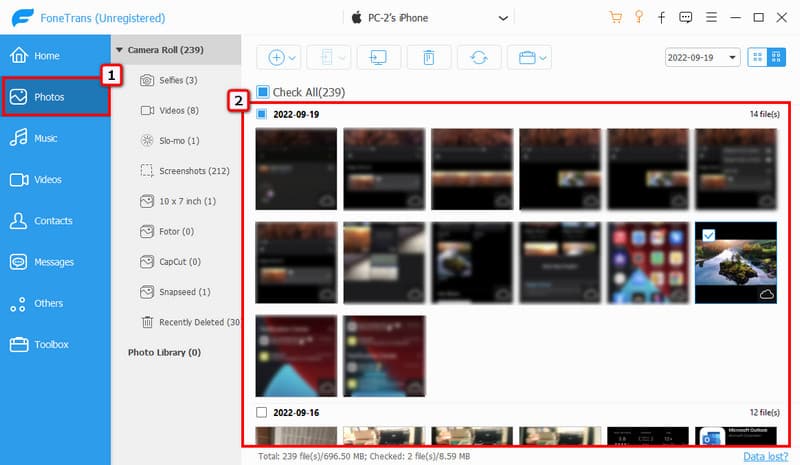
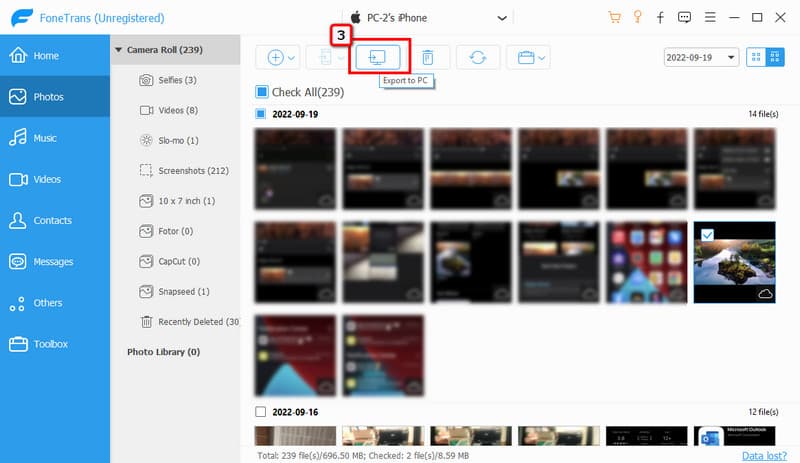
Μετατροπέας Aiseesoft HEIC προσφέρει στους χρήστες του την ευκαιρία να μετατρέψουν πολλά αρχεία HEIC σε συμβατή μορφή όπως JPEG/JPG ή PNG. Λειτουργεί γρήγορα παρόλο που ανεβάζετε πολλά αρχεία και η λήψη της τελικής εξόδου είναι επίσης γρήγορη. Πριν το iPhone AirDrop HEIC σε JPG, ακολουθήστε το σεμινάριο που παρατίθεται παρακάτω.
100% ασφαλής. Χωρίς διαφημίσεις.
100% ασφαλής. Χωρίς διαφημίσεις.
Βήματα σχετικά με τον τρόπο χρήσης του μετατροπέα HEIC Aiseesoft:
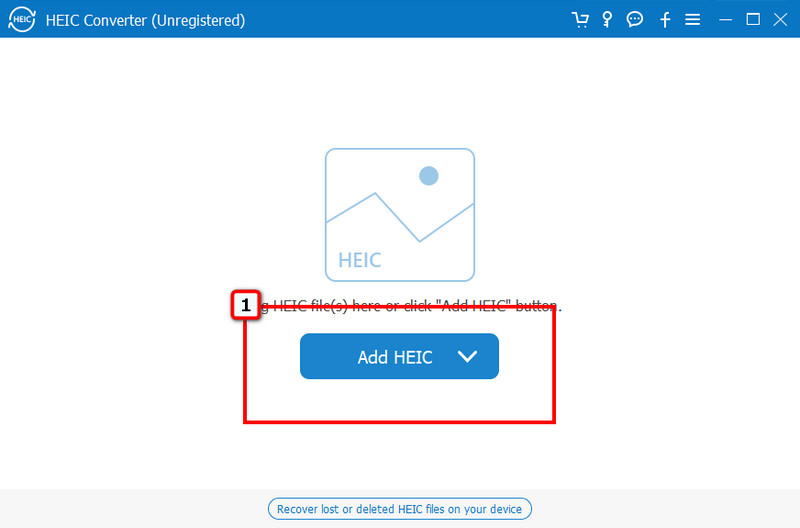
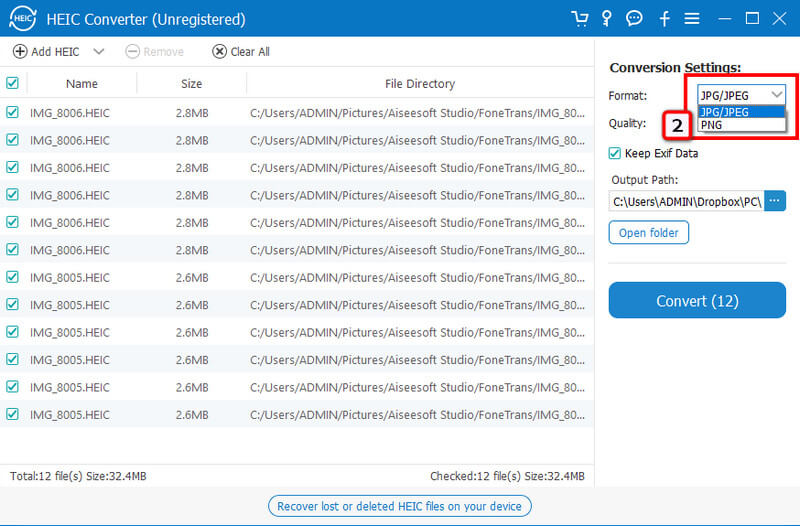
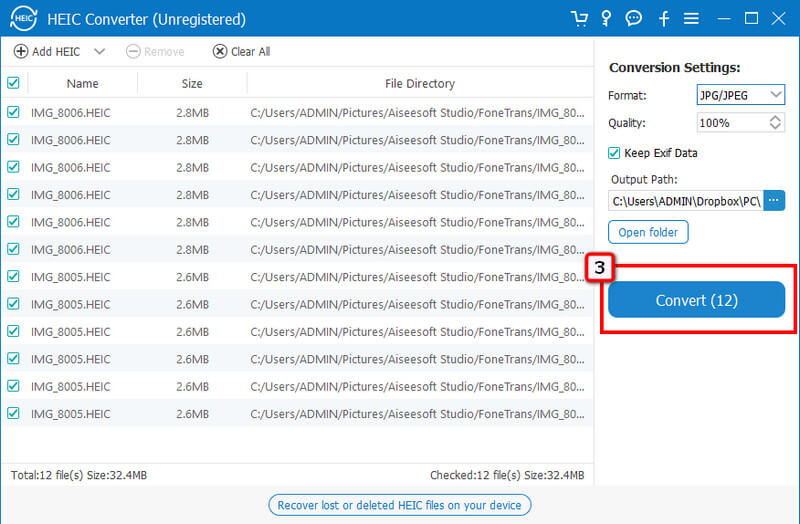
Το AirDrop HEIC φαίνεται χειρότερο από το πρωτότυπο;
Όχι, η ποιότητα HEIC θα παραμείνει ακόμη και όταν η εικόνα μεταφερθεί σε μια νεότερη συσκευή. Εφόσον, το AirDropping δεν συμπιέζει το αρχείο εικόνας σας για να κάνει τη διαδικασία πιο γρήγορη, περιμένετε ότι δεν θα υπάρξει απώλεια ποιότητας αφού κάνετε AirDrop το αρχείο.
Ποιο είναι πιο γρήγορο, το Bluetooth ή το AirDrop;
Το Bluetooth και το AirDrop λειτουργούν άψογα στην ασύρματη μεταφορά αρχείων. Ωστόσο, το AirDrop μεταφέρει το αρχείο πολύ πιο γρήγορα από την ταχύτητα του Bluetooth.
Γιατί το AirDrop μου σταμάτησε να λειτουργεί;
Το AirDrop είναι η πιο χρήσιμη πρόσθετη δυνατότητα που προστίθεται σε συσκευές iOS και Mac για γρήγορη μεταφορά του αρχείου, ακόμη και σε παρτίδες. Ωστόσο, υπάρχουν στιγμές που Το AirDrop δεν λειτουργεί στη συσκευή σας iPhone ή Mac για πολλούς λόγους.
Συμπέρασμα
Με τις μεθόδους που αναφέρθηκαν παραπάνω, τώρα έχετε την ιδέα να το κάνετε Φωτογραφίες AirDrop HEIC ως JPEG με ευκολία. Επομένως, είναι δική σας επιλογή εάν θέλετε να κάνετε μετατροπή, μετά να το κάνετε AirDrop ή να αποθηκεύσετε την εικόνα που τραβήξατε ως JPEG αντί για τη μορφή HEIC. Ωστόσο, υπάρχουν φορές που το AirDrop δεν λειτουργεί καλά στη μεταφορά των αρχείων HEIC σε μια νέα συσκευή. Ας υποθέσουμε ότι θέλετε να μεταφέρετε το αρχείο HEIC ως JPEG σε Mac χωρίς να χρησιμοποιήσετε το AirDrop. Σε αυτήν την περίπτωση, η καλύτερη προσέγγιση που πρέπει να χρησιμοποιήσετε είναι να κάνετε λήψη του λογισμικού και να ακολουθήσετε τα βήματα που προστέθηκαν στον εναλλακτικό τρόπο. Αν και αυτές είναι εναλλακτικές, εργάζονται με τον καλύτερο τρόπο και επαγγελματικά στη μετατροπή και τη μεταφορά των αρχείων HEIC σε μια συσκευή Apple.

Το Aiseesoft HEIC Converter είναι το επαγγελματικό λογισμικό για τη μετατροπή φωτογραφιών iPhone / iPad / iPod από HEIC σε JPG / PNG σε Windows / Mac χωρίς συμπίεση της ποιότητας της εικόνας.
100% ασφαλής. Χωρίς διαφημίσεις.
100% ασφαλής. Χωρίς διαφημίσεις.